Comment télécharger WordPress : Un guide complet du débutant
Publié: 2023-06-12WordPress est le constructeur de sites Web le plus populaire au monde. Selon les rapports, 43% des sites Web du monde utilisent WordPress et des centaines de sites sont créés chaque jour à l'aide de la plate-forme. Mais comment démarrer concrètement ? Dans ce guide, nous vous montrerons comment télécharger WordPress, étape par étape.
Qu'est-ce que WordPress et pourquoi est-il gratuit ?
Avant de vous dire comment télécharger WordPress, vous devez savoir exactement de quoi il s'agit et comment il fonctionne. WordPress est un système de gestion de contenu (CMS) populaire qui permet aux utilisateurs de créer et de gérer facilement des sites Web. Il fournit une interface conviviale et une large gamme de thèmes et de plugins personnalisables, ce qui signifie que n'importe qui peut créer un excellent site Web, même s'il n'a pas de compétences en codage.
Vous remarquerez qu'il existe deux plates-formes différentes, WordPress.com et WordPress.org.
- WordPress.com est une plate-forme entièrement hébergée, ce qui signifie que votre site Web est hébergé sur les serveurs de WordPress.com.
- WordPress.org, d'autre part, est une plate-forme auto-hébergée, ce qui signifie que vous devez trouver votre propre fournisseur d'hébergement Web et installer le logiciel WordPress sur ce compte d'hébergement.
WordPress.org est un projet communautaire open source auquel des milliers de personnes peuvent contribuer. Il y a une équipe de développeurs qui travaille tout le temps sur le projet, mais toute personne ayant les compétences peut corriger les bogues, créer ou suggérer de nouvelles fonctionnalités et contribuer à la mise à jour. Le résultat final ? Une plate-forme très puissante avec plus de fonctionnalités et de plugins que vous ne pouvez l'imaginer.
Bien que WordPress soit téléchargeable gratuitement, cela ne signifie pas que votre site Web WordPress sera entièrement gratuit. Vous devrez dépenser de l'argent sur un nom de domaine enregistré, qui sera l'adresse de votre site Web sur Internet, et également sur un serveur Web qui hébergera votre site. La bonne nouvelle est que la plupart des fournisseurs d'hébergement de sites Web installeront automatiquement WordPress pour vous, vous n'avez donc pas à vous soucier de l'installation.
Mais vous avez toujours la possibilité d'installer WordPress par vous-même, ce qui peut être très utile si vous souhaitez effectuer une installation personnalisée ou si vous souhaitez exécuter votre site Web sur votre propre serveur ou ordinateur.
Comment télécharger WordPress gratuitement
Commencez par vous rendre sur la page de téléchargement de WordPress.org. Cette page vous offre deux options. Vous pouvez télécharger WordPress et l'installer vous-même, ou le configurer avec un fournisseur d'hébergement. Nous expliquerons la différence entre les deux dans la section suivante.
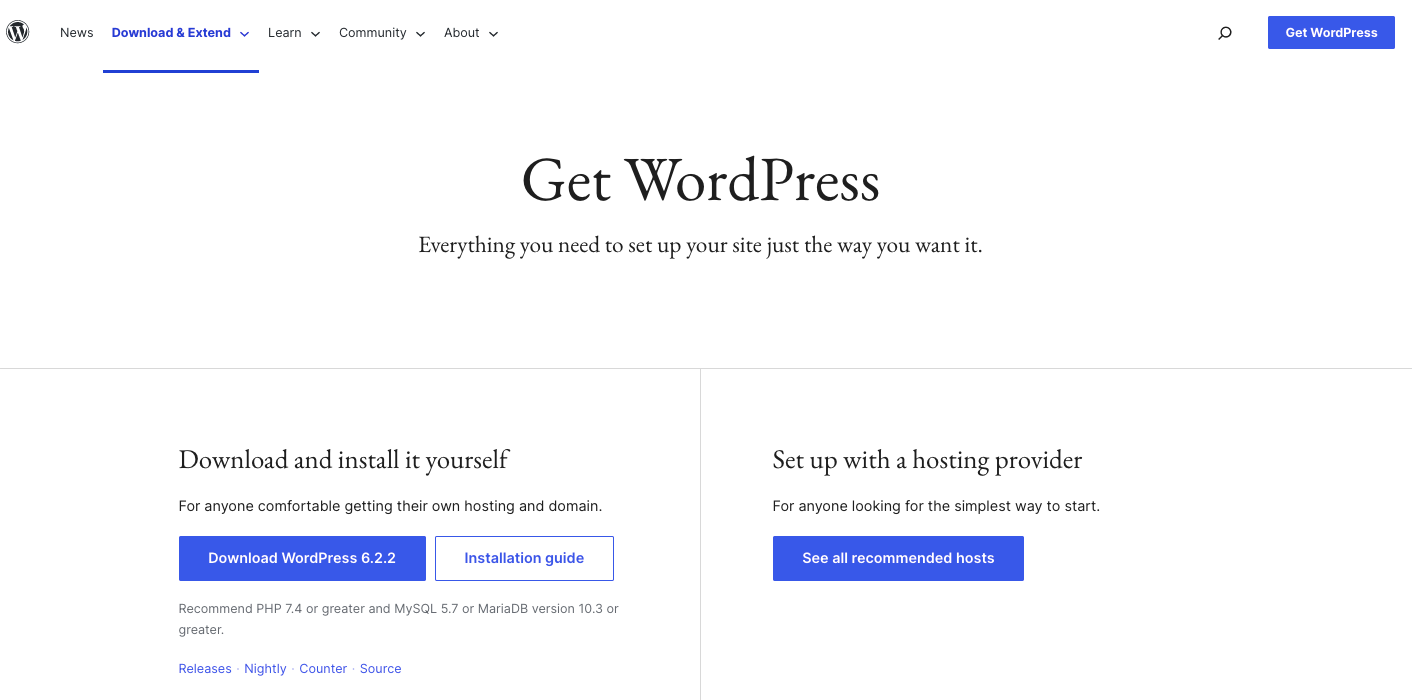
1. La première étape consiste à cliquer sur le bouton bleu Télécharger WordPress à gauche de l'écran. Cela créera un dossier zippé avec tout ce dont vous avez besoin. Le bouton vous indiquera exactement quelle version de WordPress vous obtenez - c'est toujours la version la plus récente de WordPress.
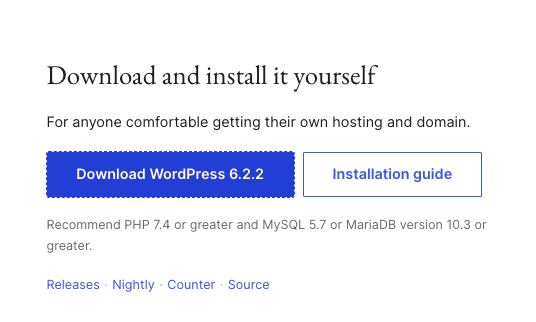
2. Cliquez sur le dossier compressé pour décompresser vos fichiers. Cela créera automatiquement un dossier WordPress sur votre ordinateur.
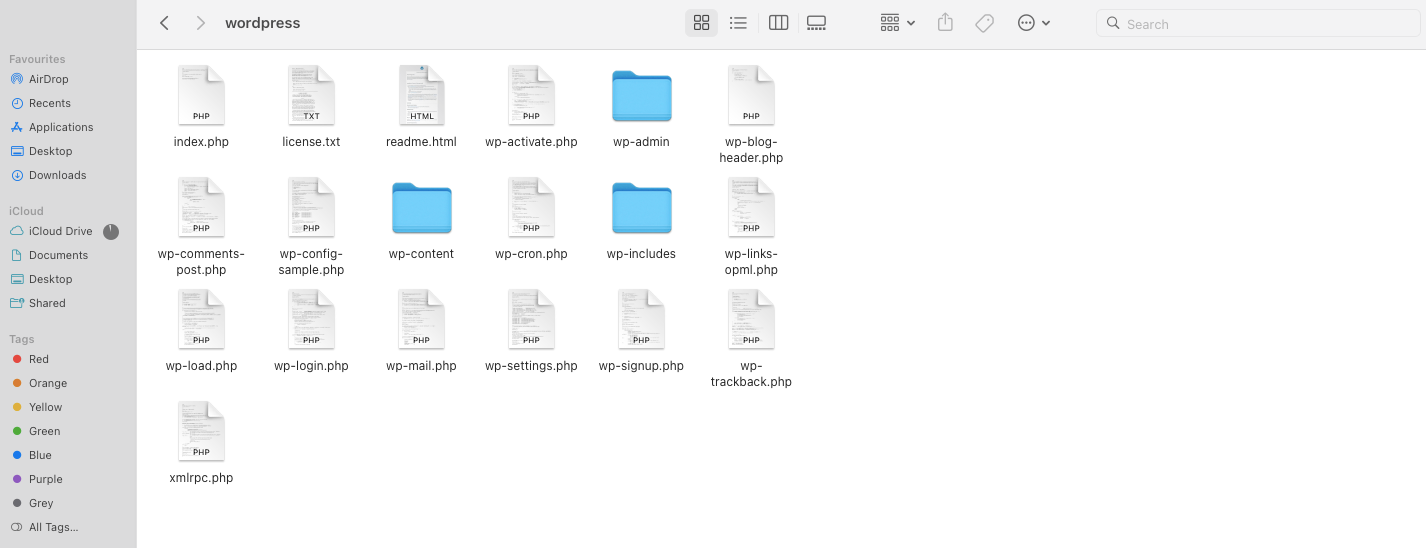
C'est ça! Vous savez maintenant comment télécharger WordPress gratuitement. L'étape suivante consiste à l'installer sur votre ordinateur ou votre serveur.
Comment installer WordPress
Il existe quatre façons différentes d'installer WordPress une fois que vous l'avez téléchargé. Vous pouvez en savoir plus à ce sujet dans notre guide complet étape par étape, mais avant de vous y rendre, il est important de connaître les différences entre les différentes méthodes :
- Comment télécharger WordPress via un hébergeur
- Comment télécharger WordPress avec cPanel
- Installation manuelle via FTP
- Installation de WordPress sur votre ordinateur local
1. Comment télécharger WordPress via un hébergeur
C'est le chemin le plus simple à suivre si vous avez besoin de WordPress comme base de votre prochain site Web et que vous souhaitez réellement montrer ce site Web au monde.
Dans ce scénario, c'est l'hébergeur qui installera WordPress pour vous. De nombreuses sociétés d'hébergement proposent de telles options d'installation pour WordPress ; d'autres nécessitent un peu plus de travail de votre part.
Une fois que vous avez souscrit à un plan d'hébergement, vous avez généralement accès à un panneau de contrôle (par exemple, cPanel, Plesk) ou à un tableau de bord d'hébergement personnalisé. Dans cette interface, vous pouvez trouver une option pour installer WordPress automatiquement.
La configuration automatisée du fournisseur d'hébergement prend en charge le processus d'installation, y compris la création d'une base de données, le téléchargement de fichiers et la configuration des paramètres nécessaires. Cela simplifie le processus et fait gagner du temps par rapport à une installation manuelle.
Après l'installation, vous aurez un site Web WordPress de base configuré et prêt à l'emploi. Vous pouvez vous connecter au panneau d'administration de WordPress et commencer à personnaliser votre site sans vous soucier des détails de configuration technique.
2. Comment télécharger WordPress en utilisant cPanel
cPanel est un panneau de contrôle d'hébergement Web populaire qui fournit une interface pour gérer divers aspects de votre compte d'hébergement. De nombreux hébergeurs proposent des installateurs automatiques, comme Softaculous ou Fantastico, dans l'interface cPanel.
Avec cette méthode, vous vous connectez au cPanel de votre compte d'hébergement, recherchez l'outil d'installation automatique et sélectionnez WordPress pour l'installation. Le programme d'installation automatique prend en charge le processus d'installation, y compris la création d'une base de données, la configuration des paramètres et le téléchargement des fichiers.

Une fois l'installation terminée, vous pouvez accéder à votre site WordPress et commencer à le personnaliser.
3. Installation manuelle via FTP
Si vous souhaitez installer WordPress manuellement, vous devez d'abord obtenir les détails de la connexion FTP auprès de votre hébergeur, ainsi que l'accès aux configurations de la base de données sur le serveur.
Avec cela, vous devrez d'abord créer une nouvelle base de données pour WordPress, puis télécharger tous les fichiers sur votre serveur via FTP, configurer les paramètres et exécuter le script d'installation.
Après l'installation, vous avez un contrôle total sur la personnalisation de votre site Web WordPress en fonction de vos préférences, y compris la sélection de thèmes, l'installation de plugins et la modification du code si nécessaire. Notre guide d'installation référencé (et lié à) dans l'introduction de cette section explique comment procéder étape par étape.
4. Installer WordPress sur votre ordinateur local
Vous pouvez utiliser cette méthode si vous souhaitez créer un environnement de développement local pour tester et concevoir votre site Web avant de le mettre en ligne. C'est vraiment quelque chose que les utilisateurs plus avancés devraient essayer.
Pour configurer WordPress localement, vous devez installer un environnement de serveur local tel que XAMPP, WAMP ou MAMP. Celui-ci fournit les logiciels nécessaires (Apache, MySQL, PHP) pour faire fonctionner WordPress. Après avoir installé l'environnement de serveur local, vous téléchargez le progiciel WordPress et l'extrayez dans le répertoire approprié. Ensuite, vous créez une base de données et configurez les paramètres nécessaires dans l'environnement du serveur local.
Enfin, vous accédez à votre site WordPress local via un navigateur Web et terminez le processus d'installation.
Ce n'est pas recommandé pour les débutants, mais si vous souhaitez essayer, n'hésitez pas une fois de plus à utiliser notre guide d'installation référencé dans l'introduction de cette section.
Comment télécharger WordPress et créer un site
Le téléchargement et la création d'un site WordPress est la première étape pour démarrer votre propre blog ou entreprise ou lancer un point de vente créatif. Cela peut prendre un peu de temps, mais si vous avez un bon fournisseur d'hébergement, l'ensemble du processus devient extrêmement simple.
Une fois que vous avez téléchargé et installé WordPress, vous pouvez utiliser nos directives faciles à suivre pour créer un site Web.
J'espère qu'après avoir lu ceci, vous savez maintenant comment télécharger WordPress, mais si vous avez encore des questions, veuillez laisser un commentaire ci-dessous. Nous ferons de notre mieux pour vous aider.
